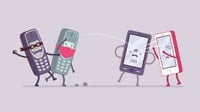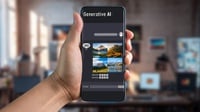tirto.id - Microphone merupakan perangkat elektronik yang bisa mengubah energi gelombang suara (akustik) menjadi energi listrik berupa sinyal audio.
Selain kerap ditemukan di ponsel ada perangkat khusus mic, microphone umumnya disematkan pula pada laptop. Jika microphone laptop tidak berfungsi, kira-kira apa penyebabnya dan cara mengatasinya?
Bagi sebagian pengguna laptop, microphone sangat penting keberadaannya.
Saat laptop dipakai untuk rapat online seperti lewat aplikasi Zoom atau Google Meet, microphone membantu dalam proses diskusi atau presentasi. Kehadirannya juga penting jika laptop kerap dipakai sisi audionya seperti merekam suara.
Hanya saja, kadang microphone laptop mendadak tidak berfungsi. Hal seperti ini sangat mengesalkan. Jangan dulu berpikir harus secepatnya memasukkannya ke tempat servis, karena mungkin pengguna dapat memperbaikinya sendiri dengan mengenali penyebabnya.
Kenapa Microphone Laptop Tidak Berfungsi
Microphone atau mic laptop tidak berfungsi ada beberapa kemungkinan penyebabnya. Mic mati tersebut bisa akibat dari hardware atau perangkatnya, namun bisa jadi ada kendala di software.
Berikut beberapa kemungkinan pemicu mic mati pada laptop:
- Pengguna belum memberikan izin pada aplikasi untuk menggunakan mic
- Pengguna belum mengatur mic laptop agar bisa digunakan. Statusnya masih disable sehingga suara yang masuk melalui mic diblokir.
- Ada permasalahan pada driver mic. Driver menjadi jembatan antara perangkat mic dengan laptop. Jika driver bermasalah, microphone tidak bisa bekerja.
- Pengaturan microphone di aplikasi belum dinyalakan. Misalnya pada aplikasi Google Meet, ada opsi untuk mengaktifkan dan menonaktifkan microphone.
- Komponen mic mengalami kerusakan sehingga tidak dapat digunakan.
Cara Mengatasi Microphone Laptop Tidak Berfungsi
Mic mati pada laptop bisa saja masalahnya sepele dan pengguna bisa menyelesaikan masalah tersebut sendiri. Berikut beberapa cara mengatasinya:
1. Memberikan izin akses microphone untuk aplikasi
Dalam Windows dapat pengaturan izin akses menggunakan mic oleh aplikasi. Pada Windows 10, pengaturan untuk membuka akses microphone sebagai berikut:- Klik menu "Windows"
- Pilih Pengaturan > Privasi > Mikrofon
- Pilih opsi "Ubah"
- Aktifkan opsi "Izinkan aplikasi mengakses mikrofon Anda"
2. Cara mengatasi mic mati karena orang lain tidak bisa mendengar suara pengguna
Jika orang yang diajak berbicara secara online memakai laptop ternyata tidak bisa mendengar suara pengguna, ada beberapa kemungkinan masalahnya. Lakukan pengecekan berikut agar orang lain dapat mendengarkan suara:- Apabila headsetmemiliki tombol untuk mematikan suara, pastikan tombol ini tidak sedang aktif.
- Perhatikan dan pastikan kabel microphone atau headset tersambung dengan benar ke laptop.
3. Cara memperbaiki mic tidak bunyi sama sekali atau suara terdengar kecil
Mic yang sama sekali tidak mengeluarkan suara atau terlalu kecil volumenya, perlu dipastikan perangkat sudah tersambung dengan benar ke laptop. Hal tersebut dapat pula karena posisi microphone yang kurang tepat dengan pengguna. Penyebabnya bisa pula akibat volume mic belum dinaikkan sehingga suaranya terdengar kecil.4. Lakukan update driver
Mic mati pada laptop bisa disebabkan kendala pada driver, seperti versinya sudah usang. Cara mengatasinya dengan melakukan update driver sehingga mic bisa berfungsi kembali. Hal ini dapat dilakukan dari fitur Device Manager dengan langkah berikut:- Klik pada menu Windows dan ketikkan "Device manager" di kotak pencarian
- Pilih "Pengontrol Suara, Video, dan Game"
- Klik kanan pada perangkat dan klik opsi "Perbarui Perangkat Lunak Driver"
- Selanjutnya muncul jendela kecil dan klik “Cari perangkat lunak driver yang diperbaharui secara otomatis”.
5. Ganti komponen microphone
Jika berbagai cara mengatasi microphone laptop tidak berfungsi dari sisi software tidak ada yang berhasil, barangkali kerusakan ada di komponennya.Komponen mic yang rusak bisa akibat membran mic retak atau pecah, kabel terlepas, dan sebagainya. Laptop usia lama rentang mengalami kerusakan komponen, termasuk pada bagian mic.
Solusi satu-satunya yaitu mengganti komponen mic. Jika tidak bisa memperbaikinya sendiri, serahkan pada teknisi berpengalaman di tempat servis resmi.
6. Menyalakan akses microphone di aplikasi
Jika pengaturan izin akses microphone untuk semua aplikasi diaktifkan di Windows tapi mic tetap mati, mungkin akses mic dari aplikasinya yang belum dinyalakan.Aplikasi Google Meet dan Zoom, misalnya, mempunyai tombol mute (bisu) untuk memblokir dan membuka akses mic. Jika ingin berbicara dalam rapat online, tombol mute microphone perlu dimatikan terlebih dahulu.
7. Cabut microphone eksternal
Laptop secara otomatis mengubah microphone yang berfungsi ke mic eksternal saat dicolokkan kabelnya. Mic internal untuk sementara berstatus nonaktif. Jika mendadak penggunaan mic eksternal bermasalah atau mati, mungkin pengguna perlu mencabut dahulu colokannya.Jika setelah menggunakan mic internal ternyata suara muncul kembali, bisa jadi masalahnya ada di mic eksternal. Gunakan mic internal untuk berinteraksi online.
8. Terapkan fitur troubleshooter
Windows memiliki fitur troubleshooter yang mengatasi masalah pemutaran dan perekaman suara. Fitur ini secara otomatis memeriksa dan menyelesaikan kendala yang ditemukan. Cara menggunakannya yaitu:- Klik Windows dan pilih opsi "Control Panel"
- Pilih opsi Troubleshooting > Hardware and Sound > Recording
- Klik "Next" lalu ikuti petunjuk yang ada.
Penulis: Ilham Choirul Anwar
Editor: Dhita Koesno